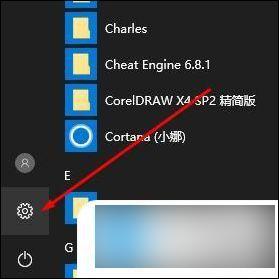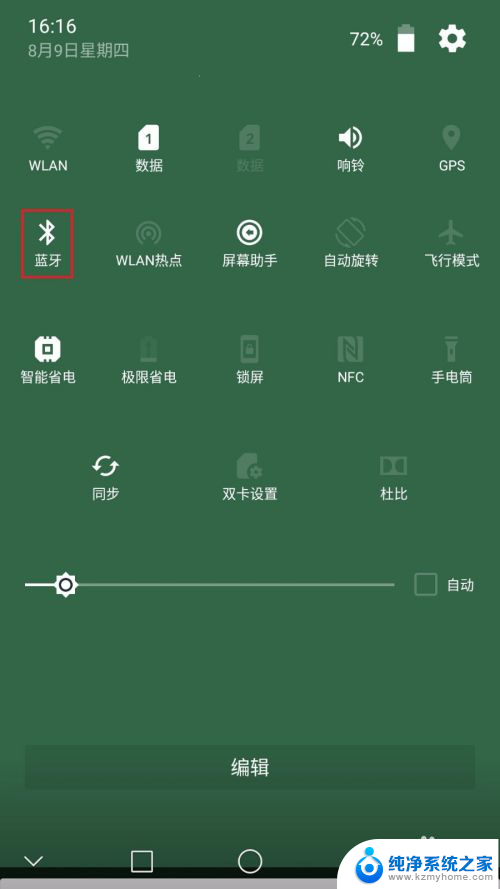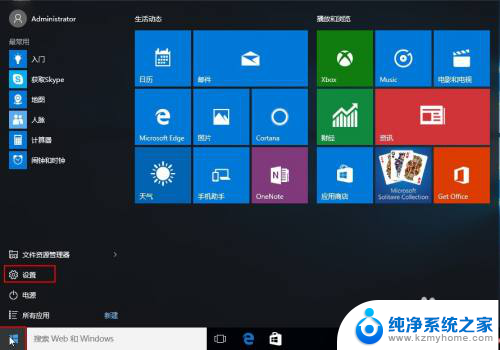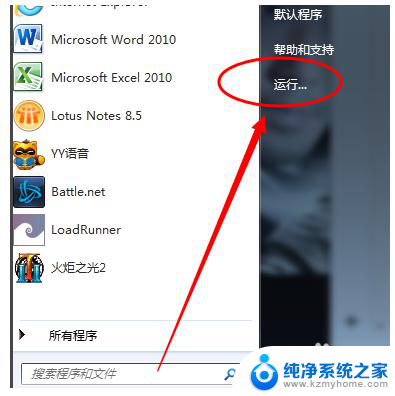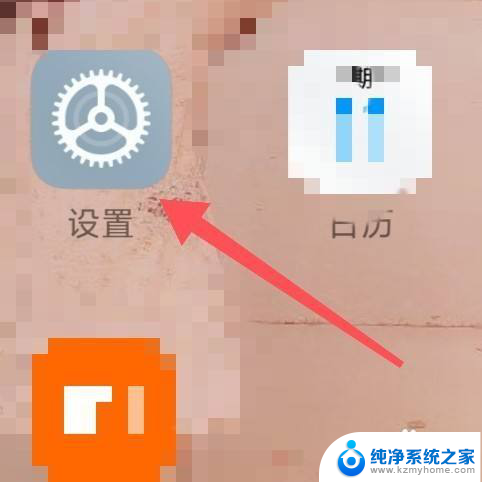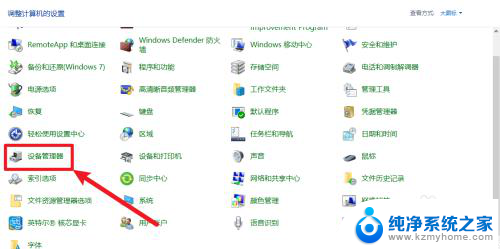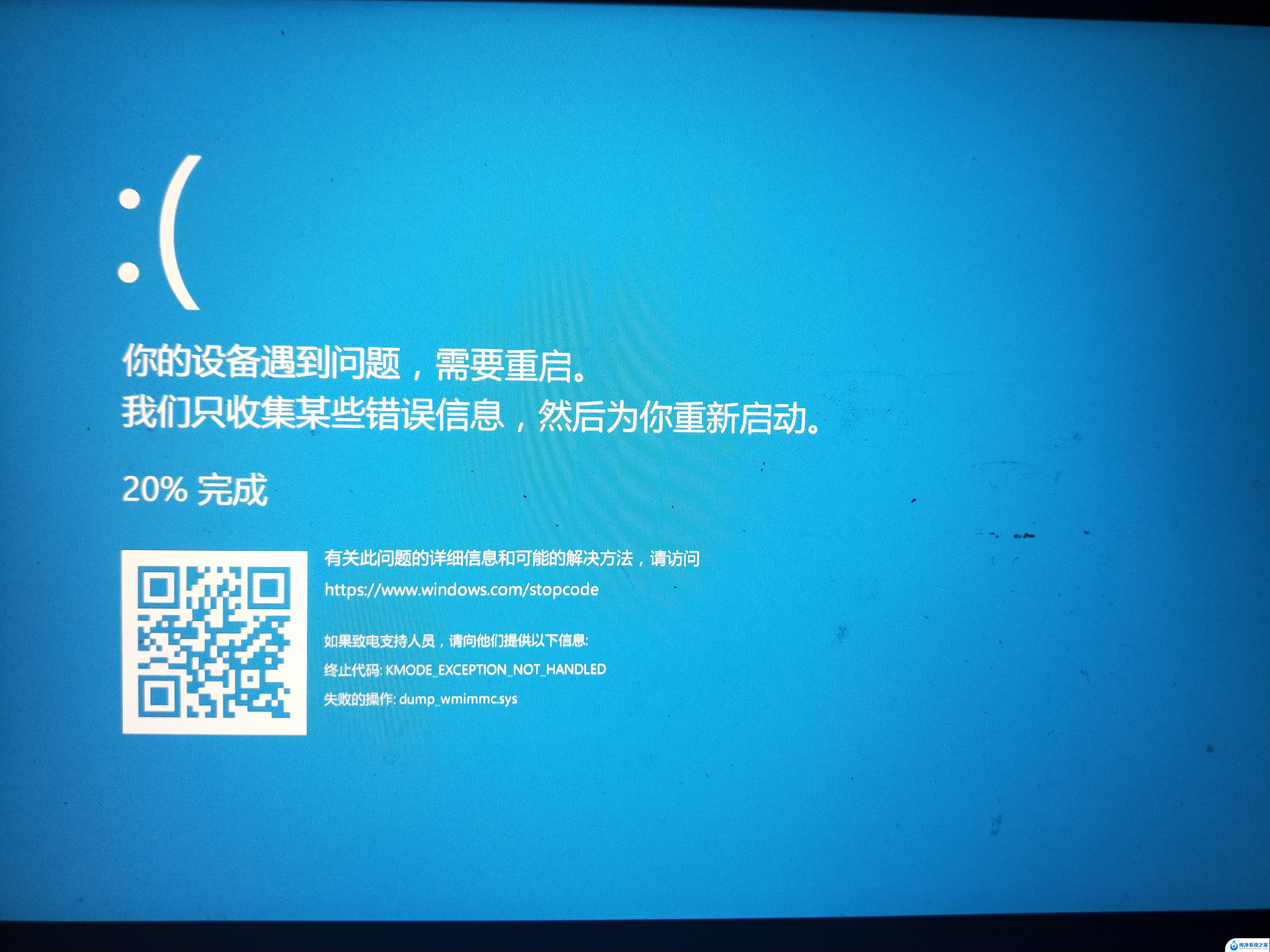win10操作系统用蓝牙接收文件 Windows10系统蓝牙发送文件步骤
更新时间:2024-09-26 08:34:03作者:kzmyhome
在日常生活中,我们经常会需要在不同设备之间传输文件,而在使用Windows10操作系统的电脑时,可以通过蓝牙功能来实现文件的接收和发送。接收文件的步骤非常简单,只需打开蓝牙并在设置中找到文件接收选项即可。而发送文件同样也很便利,只需将文件选择发送至蓝牙设备并确认即可完成传输。蓝牙技术的便捷性不仅提升了工作效率,也让文件传输变得更加便捷和高效。
方法如下:
1.首先按下‘Win+i’打开Windows设置
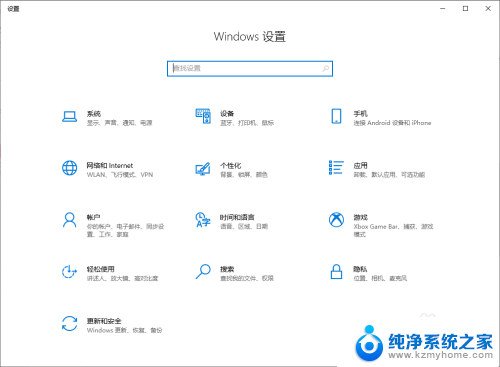
2.在Windows设置中点击蓝牙选项
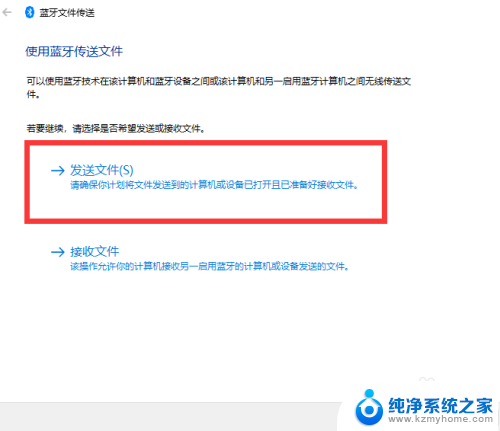
3.在“蓝牙和其他设备”中向下翻,找到并点击“通过蓝牙发送或接收文件”

4.点击“发送文件”,之后依次选择要发送的设备、要发送的文件
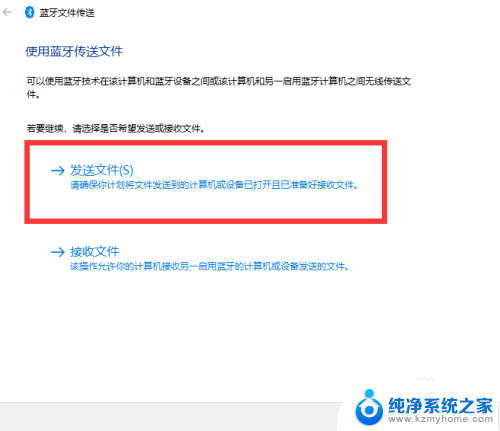
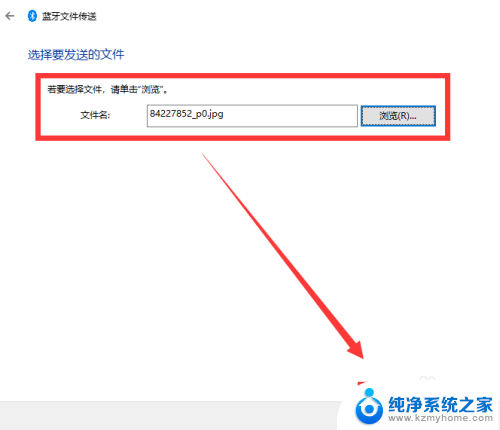
5.点击下一步,手机端接收,完成文件的发送
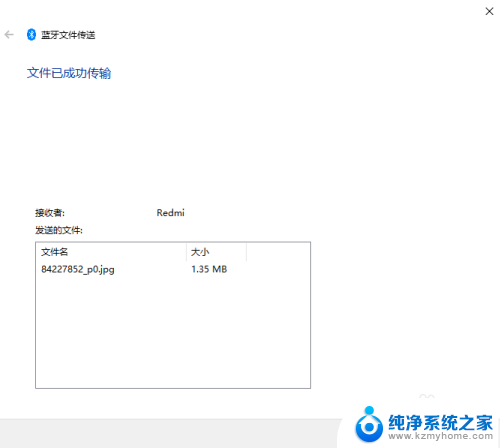
以上就是win10操作系统使用蓝牙接收文件的全部内容,需要的用户可以按照以上步骤进行操作,希望对大家有所帮助。